Microsoft Office ist die am meisten verbreitete Bürosoftware. Allerdings kommen viele Nutzer mit dem sogenannten Menüband in Word, Excel oder PowerPoint nicht klar. Wir erklären, wie Sie diese Multifunktionsleiste nach Ihren Wünschen einstellen.
Fast täglich nutzen wir Word, PowerPoint oder Excel. Dabei kommt es immer wieder vor, dass man nach der richtigen Funktion sucht. Dabei gibt es einige Tricks, wie man das Menüband an die eigenen Bedürfnisse anpassen.

Die Multifunktionsleiste befindet sich oberhalb des Dokuments. Manchmal reagiert das Menü etwas seltsam: Es taucht auf, verschwindet oder zeigt nur die Menünamen an.
Wir zeigen, wie man das Menü verschwinden lässt und bei Bedarf wieder zurückholt.
1. Menüband-Anzeigeoptionen öffnen
Um die Menüleiste zu minimieren, wiederherzustellen oder eine andere Ansicht zu wählen, benötigt den Bedienknopf Menüband-Anzeigeoptionen oben rechts.

2. Option wählen
Drei Optionen stehen entsprechend dem Verhalten der Leiste zur Auswahl.

Die erste Option, Menüband automatisch ausblenden, versteckt die Leiste komplett. Um das Menü dann wieder einzublenden, klicken Sie in Word, Excel oder PowerPoint auf den oberen Bildschirmrand. Diese Option eignet sich weniger für Anfänger. Wer viel mit Tastenkürzeln arbeitet, kommt mit dieser Ansicht gut zurecht.

Die zweite Option, Registerkarten anzeigen, zeigt nur die Namen der jeweiligen Menüpunkte an. Um weitere Funktionen einzublenden, klickt man auf einen Menüpunkt. Empfehlenswert, wenn Sie mit einem kleineren Bildschirm arbeiten.
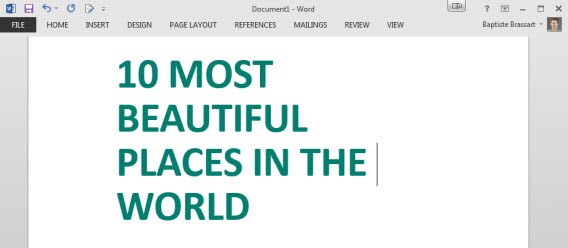 Die dritte Option, Registerkarten und Befehle anzeigen, präsentiert die komplette Auswahl an Funktionen. Diese Ansicht ist auch die Standardeinstellung in Word, Excel und Powerpoint.
Die dritte Option, Registerkarten und Befehle anzeigen, präsentiert die komplette Auswahl an Funktionen. Diese Ansicht ist auch die Standardeinstellung in Word, Excel und Powerpoint.
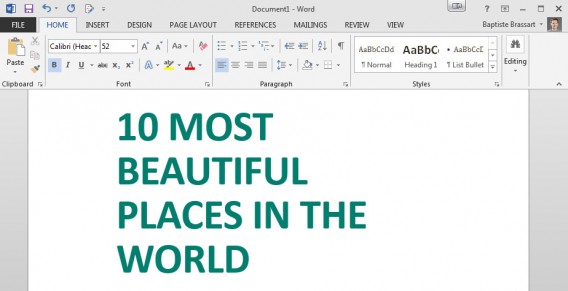
Mit diesen Tipps stellen Sie das Menüband genau so ein, wie Sie es in Ihrer täglichen Arbeit brauchen.

